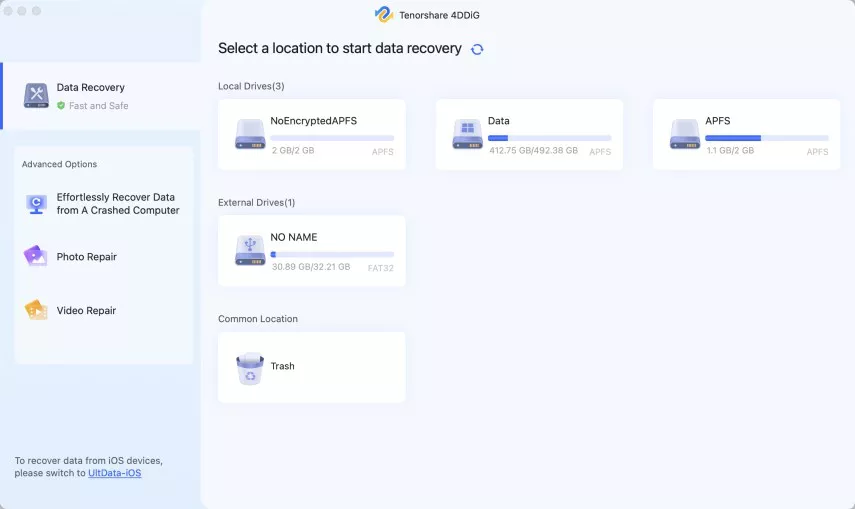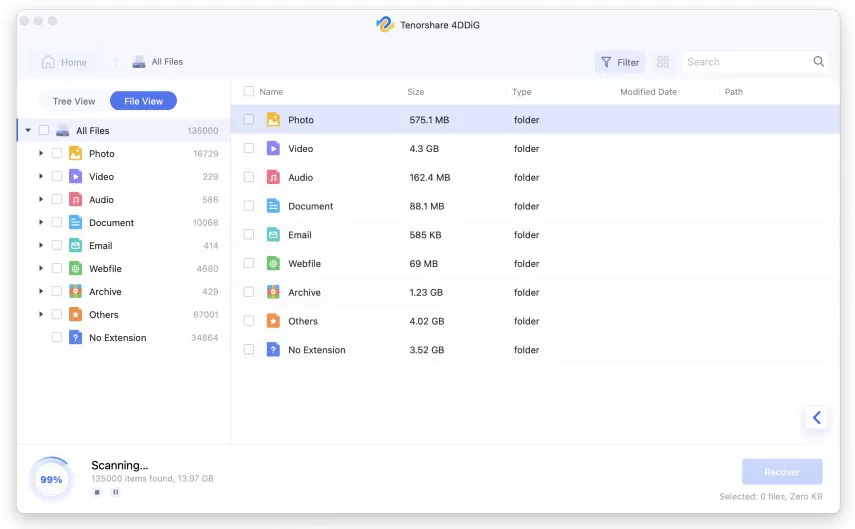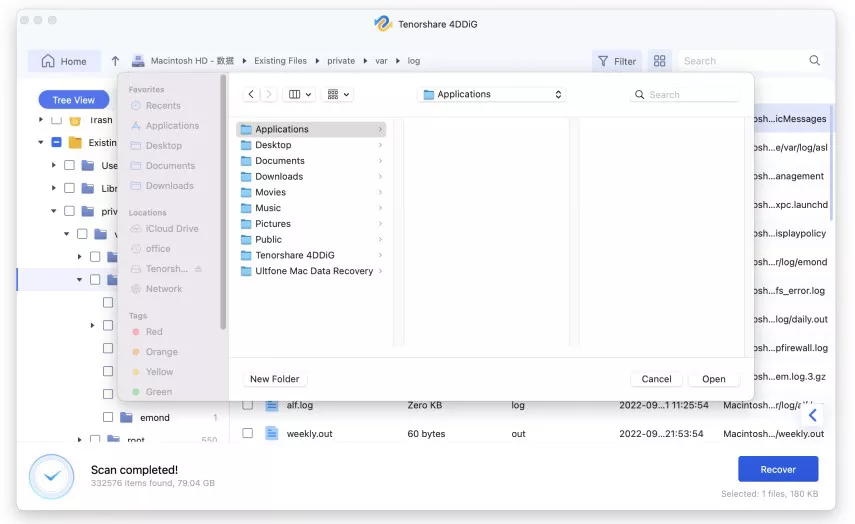Harici Sabit Sürücüyü Veri Kaybetmeden Mac'te Salt Okunur Olarak Düzeltin: Seagate/WD/Lacia/Exfat/Toshiba
Harici bir sabit disk, verileri bir cihazdan diğerine kopyalamanın veya taşımanın kolay bir yoludur. En önemli zamanlarda ihtiyaç duyabileceğiniz önemli bilgilerinizin çoğunu içerir; bu nedenle, cihazınızı Salt Okunur Modda keşfetmeniz sizin için büyük bir sıkıntı olacaktır. Salt Okunur modu sürücü üzerindeki kontrollerinizi sınırlar; yalnızca sabit sürücüde bulunan içeriği görüntülemenize izin verir, ne başka bir cihaza kopyalayabilir ne de başka bir şey için yer açabilirsiniz.
Harici sabit diskinizde Salt Okunur Modu etkin mi? Salt Okunur modu nedeniyle harici sabit diskinizdeki hiçbir veriye erişemiyor musunuz? O zaman artık endişelenmenize gerek yok, çünkü bu makalede "Mac'teki Harici Sabit Sürücü Salt Okunur Modunu "herhangi bir veri kaybetmeden düzeltmek için çeşitli doğrulanmış yöntemleri tartışıyoruz.
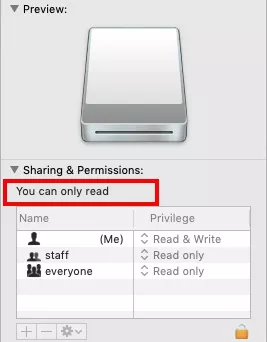
Bölüm 1. Hata Analizi: Harici Sabit Sürücü Mac'te Neden Salt Okunur Olarak Görünüyor?
Harici sabit sürücünüzün Salt Okunur modda olup olmadığını anlamak için üç belirtiyi kontrol edin:
- Sürücüden Mac'e herhangi bir şey kopyalanamıyor
- Sürücüden herhangi bir şey silinemiyor
- Cihaz izinleri, "Yalnızca okuyabilirsiniz."
Sorunun arkasında çeşitli nedenler olabilir, bunlardan bazılarını aşağıda tartışacağız.
Dosya sistemi "NTFS "dir: "NTFS" Windows odaklı bir dosya sistemidir; bu nedenle Mac'inizle uyumlu değildir
Uygunsuz izin ayarları: Sabit sürücüleri bir işletim sisteminden diğerine geçirmek, aygıtı Mac için şüpheli hale getiren uygun olmayan bir izin ayarıyla sonuçlanabilir; bu nedenle, "Salt Okunur moduna geçirir."
Uygunsuz cihaz biçimlendirmesi: Bazı harici sabit diskler yanlış biçimlendirilmiş olarak gelir, bu da onları taktığınız anda "Salt Okunur modun" etkinleştirilmesine neden olur.
Bölüm 2. 3 Harici Sabit Sürücü Salt Okunur Mac Düzeltmeleri
Düzeltme 1: Harici Sabit Sürücüyü Yeniden Biçimlendirin
"Salt Okunur modun" nedeninin uyumsuz bir sürücü sistemi olması durumunda, sürücüyü mac uyumlu bir formatta yeniden biçimlendirerek kolayca düzeltebilirsiniz. Ancak, biçimlendirmenin sürücünüzdeki tüm verileri sileceğini bildiğiniz için, biçimlendirmeden sonra veri kaybı yaşarsanız, lütfen Part 3'e gidin.
- Uygulamaya gidin, ardından Yardımcı Programlar'a gidin.
- Soldaki listeden sorunlu sürücüyü bulun.
- Ana pencerede "Sil" seçeneğine tıklayın.
- Makul bir dosya sistemi seçin ve cihaza bir ad ekleyin.
-
Yeniden biçimlendirmeyi başlatmak için tekrar "Sil" düğmesine tıklayın.

İşlem tamamlandığında, aygıtınız Mac'inizle uyumlu hale gelecek ve böylece sorun çözülecektir. Sürücü izni "okuyabilir ve yazabilirsiniz" olarak değişecektir."
Düzeltme 2: İzinleri Yoksay veya Harici Sabit Sürücünün İznini Değiştir
Sorunun sürücünüzü iki farklı işletim sistemi arasında değiştirdikten sonra ortaya çıktığını tespit ettiyseniz, sorunu çözmek için harici sabit sürücünün izin ayarını değiştirmeniz gerekebilir.
- Finder'da sürücünüze sağ tıklayın.
- Menüden "Bilgi al" seçeneğini seçin.
- Paylaşım ve konum sekmesini genişletin.
- Sekmenin en altına gidin ve onay kutusuna tıklayın.
Sekmeye tıklandığında sürücünün izinleri yok sayılır; böylece harici sürücünüz tekrar düzgün şekilde çalışır.
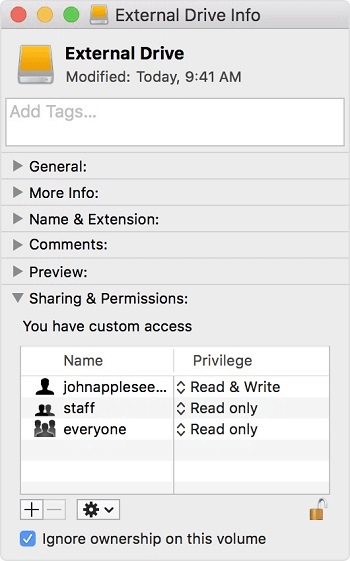
Düzeltme 3: Sabit Sürücü Hatalarını Kontrol Edin ve Onarın
Yukarıdaki yöntemlerden hiçbiri işinize yaramadıysa, sürücünüzde "Salt Okunur" sorununa neden olan bazı biçimlendirme hataları olma olasılığı yüksektir. Aşağıdaki süreç bu hataların düzeltilmesi konusunda size yol gösterecektir.
- Açmak için Spotlight arama çubuğuna "disk utility" yazın.
- Soldan sorunlu sürücüyü seçin.
-
Üst çubuktaki "ilk yardım" seçeneğine tıklayın ve işlemi başlatın.

İşlem tamamlandığında sorun giderilmiş olacaktır.
Bölüm 3. Mac Fix'te Harici Sabit Sürücü Salt Okunur Hakkında SSS
S1: Salt Okunur Sabit Sürücü Biçimlendirildikten Sonra Veriler Nasıl Kurtarılır
If you failed to fix read-only hard drive on Mac issue, you can try to get the data out and then format the drive again. Ancak yukarıda belirtildiği gibi, biçimlendirme verileri silecektir. Tenorshare 4DDiG biçimlendirilmiş bir sabit sürücüden veri almaktan bahsettiğimizde muhtemelen aklımıza gelen ilk araçtır. Yazılım, Resimler, Videolar, Belgeler ve Ses dahil olmak üzere çeşitli veri türlerini kurtaracak kadar güçlüdür. Tenorshare 4DDiG'in en iyi yanı Lenovo, Dell, Asus, HP ve daha fazlası gibi popüler bilgisayar serilerini tam olarak desteklemesidir. Ayrıca, Tenorshare 4DDiG diğer veri kurtarma araçları arasında en yüksek başarı oranına sahiptir. Sizi en az bir kez denemeye ikna edecek inanılmaz özelliklerinden bazıları:
- Hasarlı, silinmiş, biçimlendirilmiş ve kayıp bölümlerden veri kurtarma.
- Bozuk videoları ve görüntüleri onarabilir.
- Kurtarmadan önce dosyaları önizleyin.
- BitLocker şifrelenmiş verileri kurtarın.
Güvenli İndir
Güvenli İndir
Tenorshare 4DDiG'yi indirin ve bilgisayarınıza yükledikten sonra aşağıdaki kılavuzu izleyin:
-
Tenorshare 4DDiG Mac Data Recovery programını indirin ve yükleyin. Programı başlatın, harici sabit sürücünüzü bilgisayarınıza bağlayın ve ardından Tarama için seçin.

-
4DDiG, kayıp verileri ortaya çıkarmak için seçtiğiniz harici sabit sürücünüzü hemen tarar.

-
Arama tamamlandıktan sonra, kurtarmak istediğiniz dosyaları seçin ve Kurtar düğmesine tıklayın.

- İşte bu kadar. Tüm kayıp dosyalar artık kurtarılacaktır.
S2: Harici Sabit Sürücünün Mac'te NTFS Dosya Sistemi Olup Olmadığı Nasıl Kontrol Edilir?
Bunu kontrol etmenin en hızlı yolu Disk Bilgilerini görmektir. Disk Bilgilerini görüntülemenin birkaç yolu vardır. Disk Utility veya Finder'da görüntülenebilir. Adımları takip etmek nispeten kolaydır ve işte bunu yapmak için prosedür.
Yöntem 1: Disk Yardımcı Programında harici bir sabit sürücünün NTFS dosya sistemi olup olmadığını kontrol edin
- Dock'taki "Launchpad" simgesine tıklayın ve Menü oluşturmak için Diğerleri'ni seçin.
- Disk İzlencesi'ni bulun ve başlatın.
- Disk Yardımcı Programı başlatıldıktan sonra, sol kenar çubuğundan harici sabit sürücüyü seçin. Sağ sütunda bariz bir "Windows NT Dosya Sistemi" göreceksiniz.
Yöntem 2: Finder'da harici bir sabit sürücünün NTFS dosya sistemi olup olmadığını kontrol edin
- Finder'dan dosya sistemini görüntülemek için izlemeniz gereken adımlar şunlardır.
- Mac'inizde Finder'ı başlatma.
- Harici sabit sürücüye sağ tıklayın ve "Bilgi Al "ı seçin.
Disk bilgisi bölümünde, Dosya Sisteminin "Window NT Dosya Sistemi (NTFS)" olduğunu görebilirsiniz.
Bölüm 4. Mac'te Harici Sabit Sürücünün Salt Okunur Olması Nasıl Engellenir
Sabit sürücü salt okunur hatasının oluşmasını önlemek için birçok teknik vardır. Bunu önlemek için bunları takip edebilirsiniz.
- Tam olarak desteklediğiniz bir sabit disk satın aldığınızdan emin olun.
- Sabit sürücüyü biçimlendirdiğinizde, herhangi bir hata olmadan doğru şekilde biçimlendirildiğinden emin olun.
- Sabit sürücünün salt okunur hatası, sabit sürücünün izinleri sık sık değiştirildiğinde ortaya çıkar. Bu nedenle, Salt okunur ve yazılır izinlerini sık sık değiştirmediğinizden emin olun.
Sonuç
Bu kapsamlı öğreticiyi gözden geçirin ve Mac'te harici sabit disk salt okunur hatasının nasıl düzeltileceğini öğrenin. Ayrıca, harici sabit sürücüyü onarırken dosyalarınız kaybolursa, aşağıdakileri Tenorshare 4DDiG denemekten çekinmeyin. Windows'un yanı sıra Mac tarafından da desteklenen dünyanın ilk veri kurtarma yazılımıdır. Ayrıca, kurtarma işlemini gerçekleştirirken herhangi bir sorunla karşılaşırsanız bize bildirmekten çekinmeyin. Sorularınıza yanıt vermekten mutluluk duyacağız.
Şunlar da hoşunuza gidebilir
- Ana Sayfa >>
- Mac Sorunları >>
- Harici Sabit Sürücüyü Veri Kaybetmeden Mac'te Salt Okunur Olarak Düzeltin: Seagate/WD/Lacia/Exfat/Toshiba